Dev C++绿色中文版

- 软件授权:
- 免费版
- 软件大小:
- 44.88 MB
- 软件语言:
- 简体中文
- 更新时间:
- 2024-05-13
- 应用平台:
- Windows操作系统
Dev C++绿色中文版是由Bloodshed公司开发,2011年停止开发后,由独立开发者Orwelldevcpp继续更新开发,Dev C++最新版2024在Windows环境下运行的轻量级 C/C++ 集成开发软件不仅包含多页窗口、工程编辑器等,还内置调试器和浏览器,可满足不同群体的不同需求。
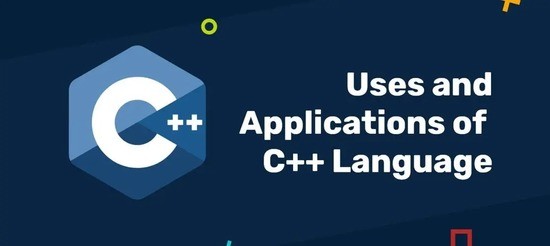
常见问题:
1.Dev-C++如何调成中文?
如果在初始安装中错过了选择语言的步骤,则需要在安装完成后进行设置。具体设置步骤如下:
1、首先打开devc+软件,此时可以看到全是英文。点击菜单栏的tols,选择菜单中的envirnomentt Options,打开环境设置。
2、接下来,在弹出的蓝色位置点击下拉框,选择简体中文,回车确定。
3、确认后,软件变成了中文版。
设置起来并不难,大家都需要去试试吧。
2.DevC++如何设置背景色?
DevC++设置背景色的方法如下:
1、首先打开DEV C++编辑器,点击顶部的工具菜单,然后选择编辑器选项。
2、接下来,在弹出的编辑器属性界面中,切换到显示页卡,可以在编辑器字体中修改字体的类型和大小。
3、然后,如果要修改装订线字体,则需要检查使用自定义字体复选框。
4、接下来,切换到语法选项卡。在这个界面中,我们可以选择要设置的字体类型,然后准确地设置这种字体颜色。
5、首先在编辑器属性界面中切换到语法选项卡,然后选择Space选项。
6、然后点击背景下的下拉框,选择自己喜欢的背景颜色。
7、然后回到编辑器的主界面,你会看到编辑器的背景已经改变了。
8、此外,编辑器的背景颜色也可以通过改变预设的主题类型来改变。
以上是关于如何设置背景色的解决方案,大家都去试试吧!
dev c++中文乱码怎么办?
1、检查文件编码方法;
2、设置devc字符编码方法;
3、使用转码工具;
4、使用专业的文本编辑器;
5、修改devc配置文件。
功能介绍:
Ctrl+/快速注释一行,拉中范围也可以,再次取消注释
Ctrl+w 关闭
Ctrl+s 保存
Ctrl+m 新开一页
Ctrl+ 打开文件的位置
Ctrl+f 搜泰与替换
Ctrl+n 新建
Ctrl+d Ctrl+e 删除、复制一行
Ctrl+z Ctrl+y 撤销与还原
Ctrl+shitf+w Ctrl全部关闭+shift+s 全部保存
Ctrl+shift+up/down 选定的区域移动
f5 调试
f9 编译
f10 运行
f11 编译并运行
shift+enter 自动补充代码
整体左移,tab位置 shift+tab
整体右移,tab位置 tab
整个代码缩进对齐 Ctrl+Shift+A
设置和查看快捷键:点击顶部一行的“工具”,然后点击“快捷键选项”。
安装步骤:
1、下载后,就像安装其他软件一样,点击安装包,默认语言选择English,第一次安装后选择中文简体选项设置。点击ok!
2、点I agree
3、接下来,默认点击next,下一步。
4、选择安装路径,然后单击install,然后进入安装过程。
5、安装完成后,点击finish,然后运行软件。
6、安装完成后,会提示语言设置,在这里您可以选择中文简体、字体、颜色等设置
7、编辑您的第一个C程序,并运行它!
- 下载地址